谷歌浏览器无法启动提示0xc0000034错误怎么办
谷歌浏览器无法启动提示0xc0000034错误怎么办
谷歌浏览器无法启动提示0xc0000034错误怎么办?很多朋友都非常喜欢使用谷歌浏览器,它能够让用户非常自由的上网。不过在使用谷歌浏览器过程中有时候会会遇到无法顺利启动的问题。近期有朋友反馈说在启动谷歌浏览器时出现了0xc0000034错误,该怎么办呢?下面就来看看相关的处理方法吧!

谷歌浏览器无法启动提示0xc0000034错误解决步骤
1、首先打开电脑,在桌面上找到谷歌浏览器快捷键并右击,在出现的列表中选择“属性”按钮。

2、在属性窗口中找到“打开文件所在位置”按钮并点击。
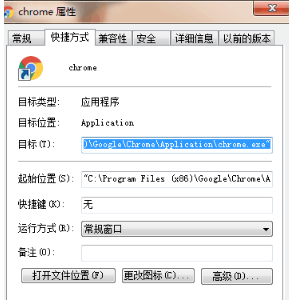
3、在弹出的窗口中选择“chrome”应用程序选项。
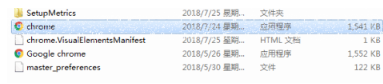
4、然后右击,在出现的列表中选择“发送到”选项,然后再出现的第二个小列表中选择“桌面快捷方式”。
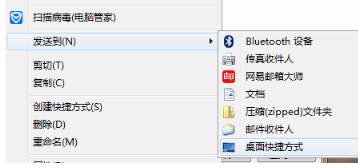
5、返回桌面将原来的快捷键删除,双击新的快捷键就可以进入了。
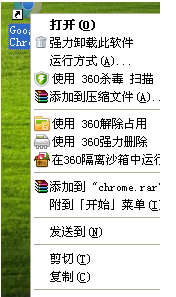
以上就是【谷歌浏览器无法启动提示0xc0000034错误怎么办】的全部内容了。更多精彩教程,请继续关注谷歌浏览器资源网!
